Pobieraj z WrzucajPliki, Wplik, DDownload, Turbobit, Nitroflare i wielu innych bez limitów!
Nasza platforma obsługuje 65 serwisów w jednym koncie!
Wtyczka serwisu NoPremium do sieciowych dysków multimedialnych (NAS) firmy Synology®. Dzięki wtyczce możesz wygodnie wyszukiwać i pobierać pliki w aplikacji Download Station.
Do prawidłowego funkcjonowania wtyczki wymagane jest pobranie następujących plików:
Pobierz plik nopremium-synology.host klikając tutaj.
Pobierz plik nopremium-search.dlm klikając tutaj.
Zaloguj się do interfejsu www dysku sieciowego Synology oraz w głównym menu kliknij w ikonę aplikacji Download Station.
Uwaga: jeżeli nie posiadasz aplikacji Download Station należy ją zainstalować klikając na ikonę Centrum pakietów.
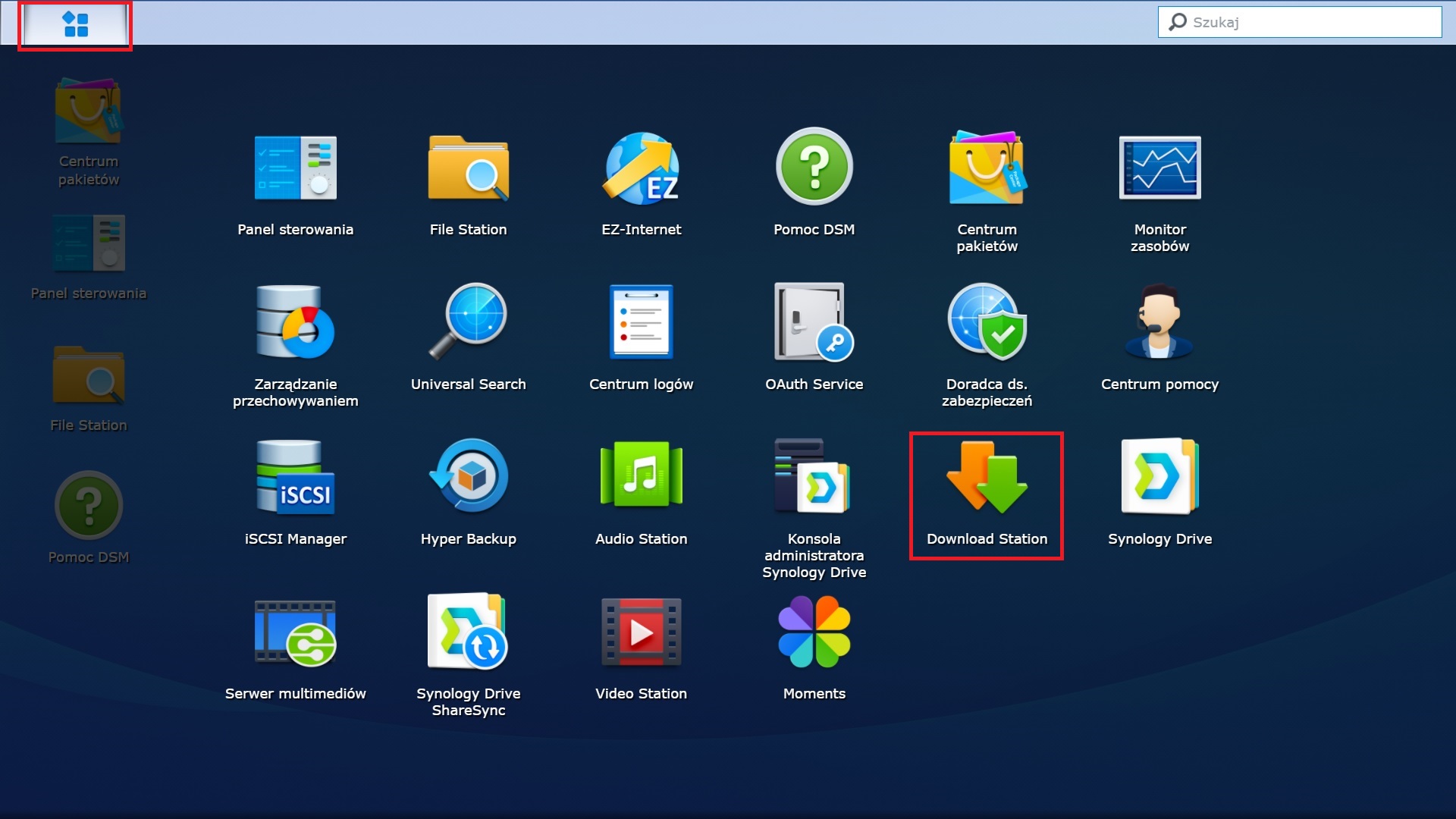
W aplikacji Download Station kliknij na ikonę koła zębatego znajdującego się w lewym dolnym rogu.
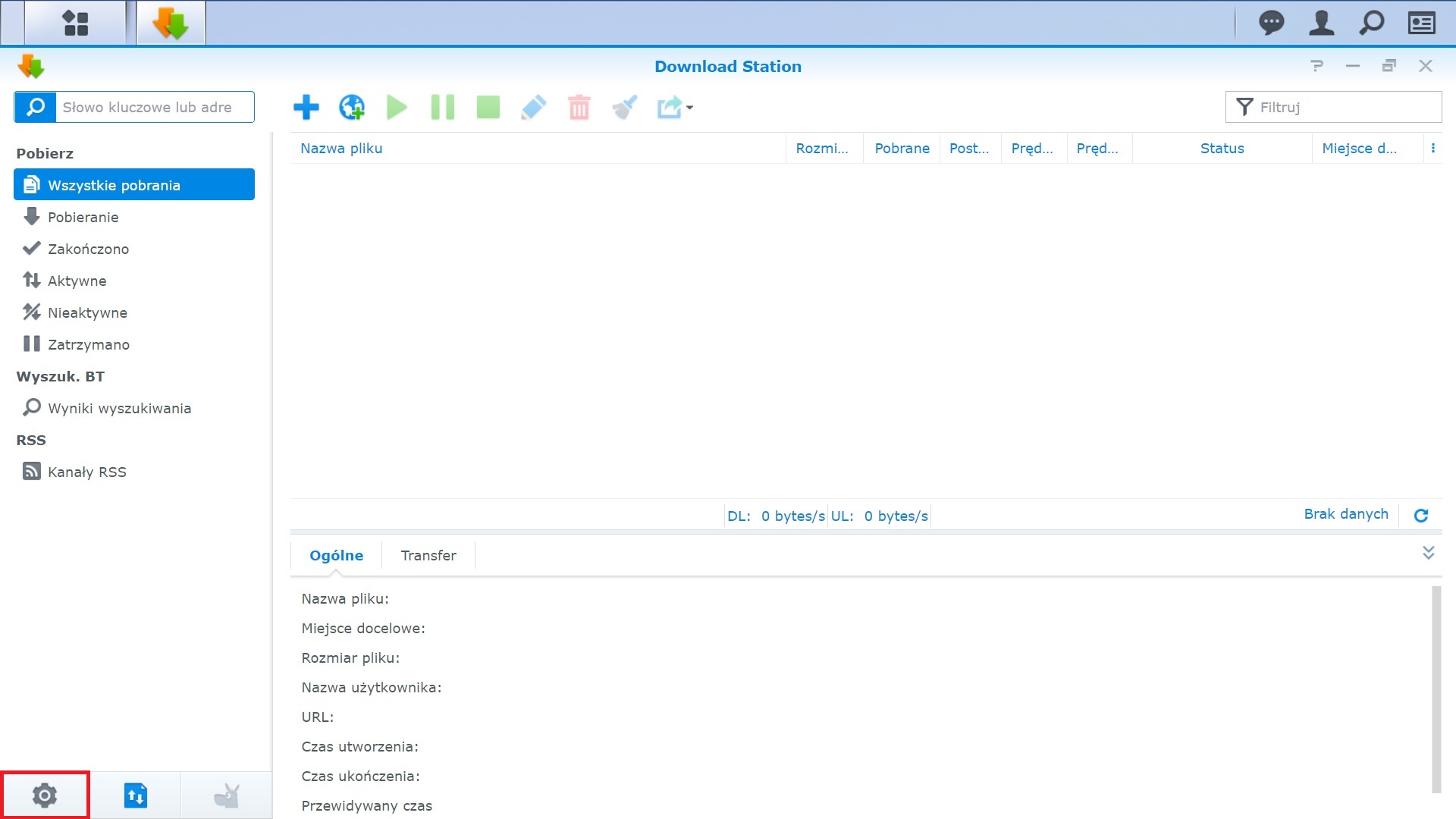
W oknie Ustawienia przejdź do zakładki Udostępnianie plików a następnie kliknij na przycisk Dodaj.
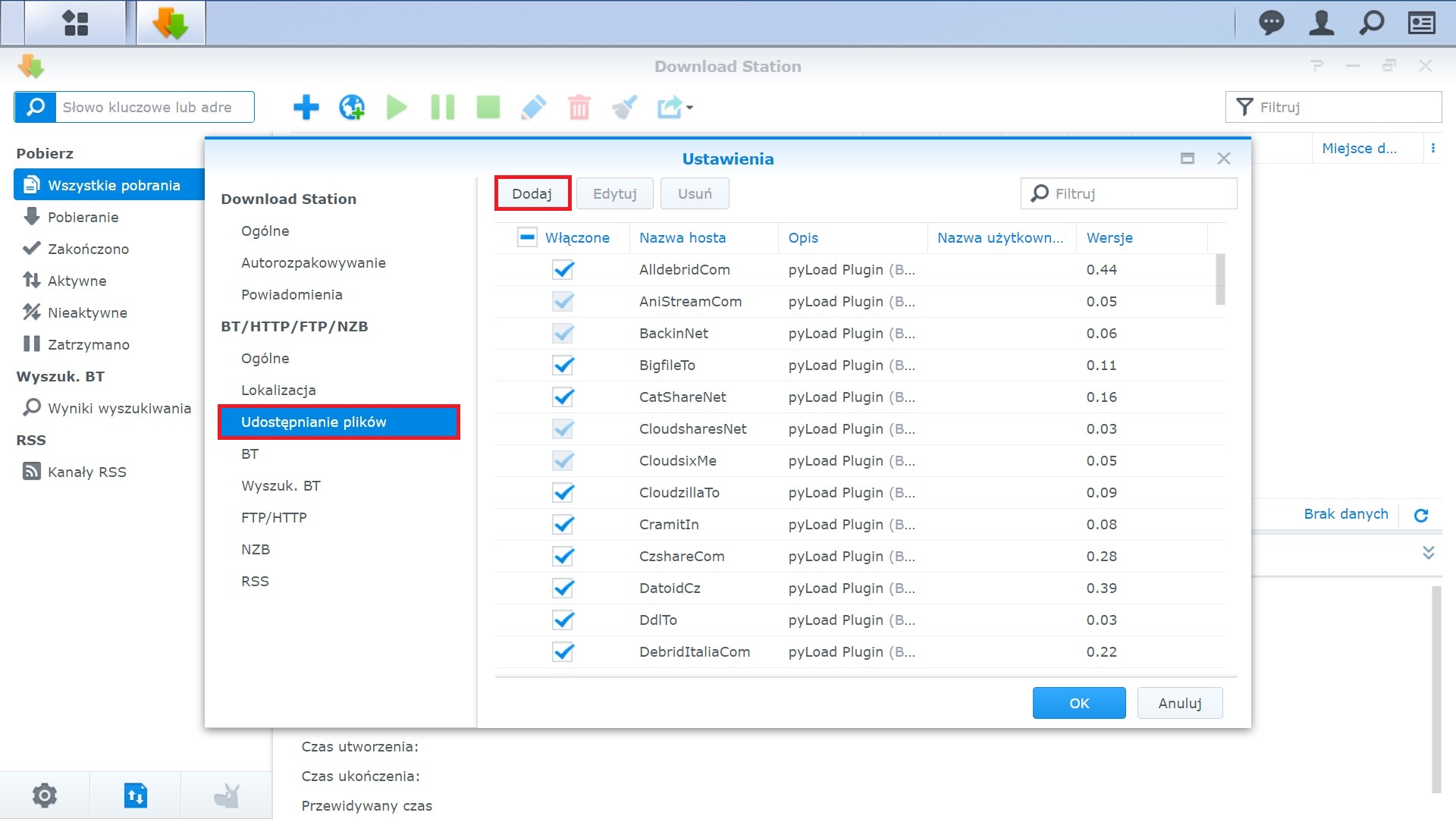
W nowo otwartym oknie kliknij na przycisk Przeglądaj, a następnie przejdź do folderu, gdzie został zapisany wcześniej pobrany plik nopremium-synology.host, zaznacz go i naciśnij na przycisk Otwórz. Następnie potwierdź dodanie pliku klikając na przycisk Dodaj.
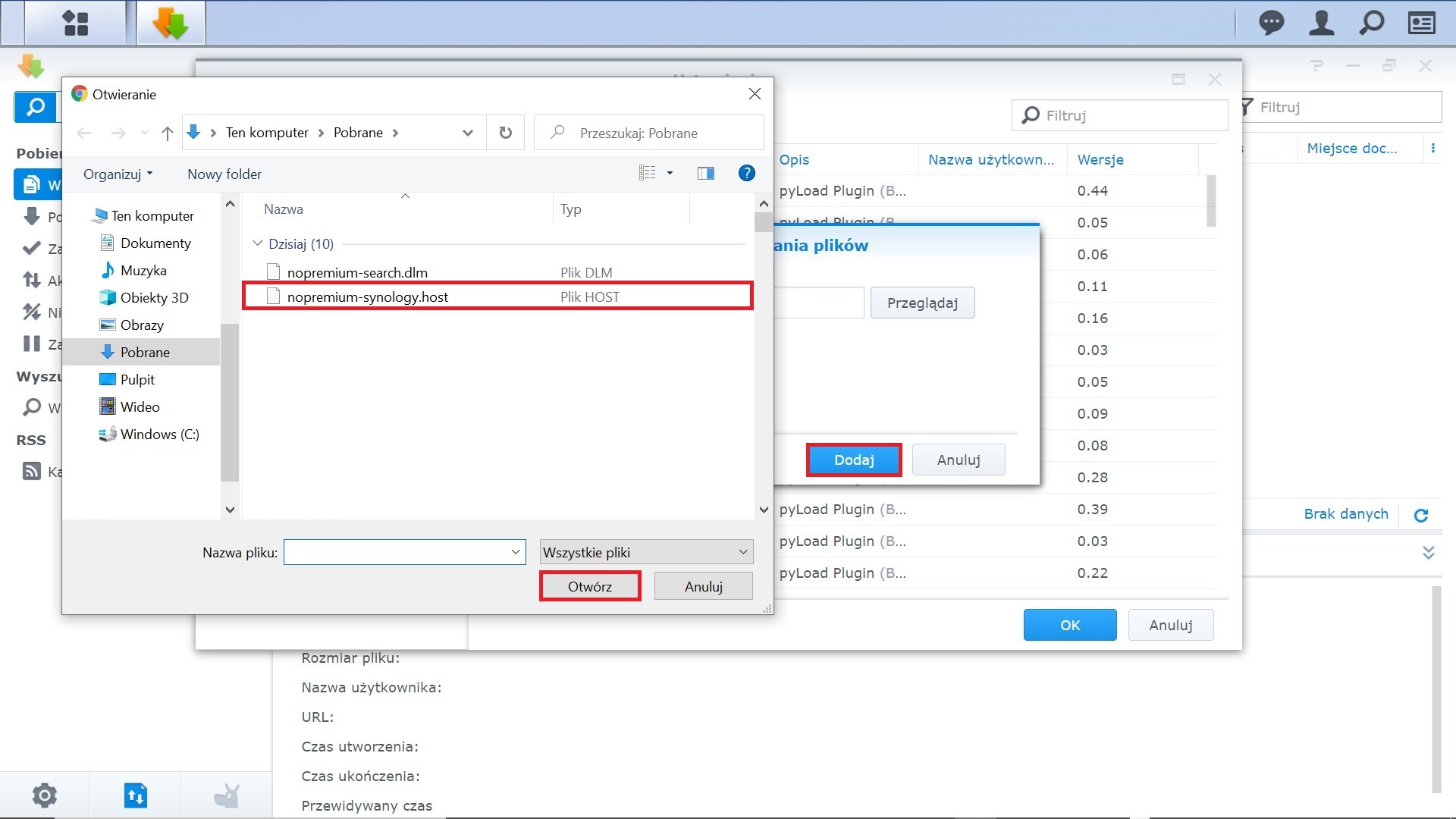
Dodatek zostanie zainstalowany i pojawi się na liście pod nazwą NoPremiumOfficial.
Uwaga: należy skonfigurować wtyczkę o nazwie NoPremiumOfficial. Wtyczka która zainstalowana jest domyślnie (z opisem pyLoad Plugin) pochodzi z aplikacji PyLoad i nie działa ona prawidłowo w Download Station. Zalecamy jej odznaczenie bądź usunięcie.
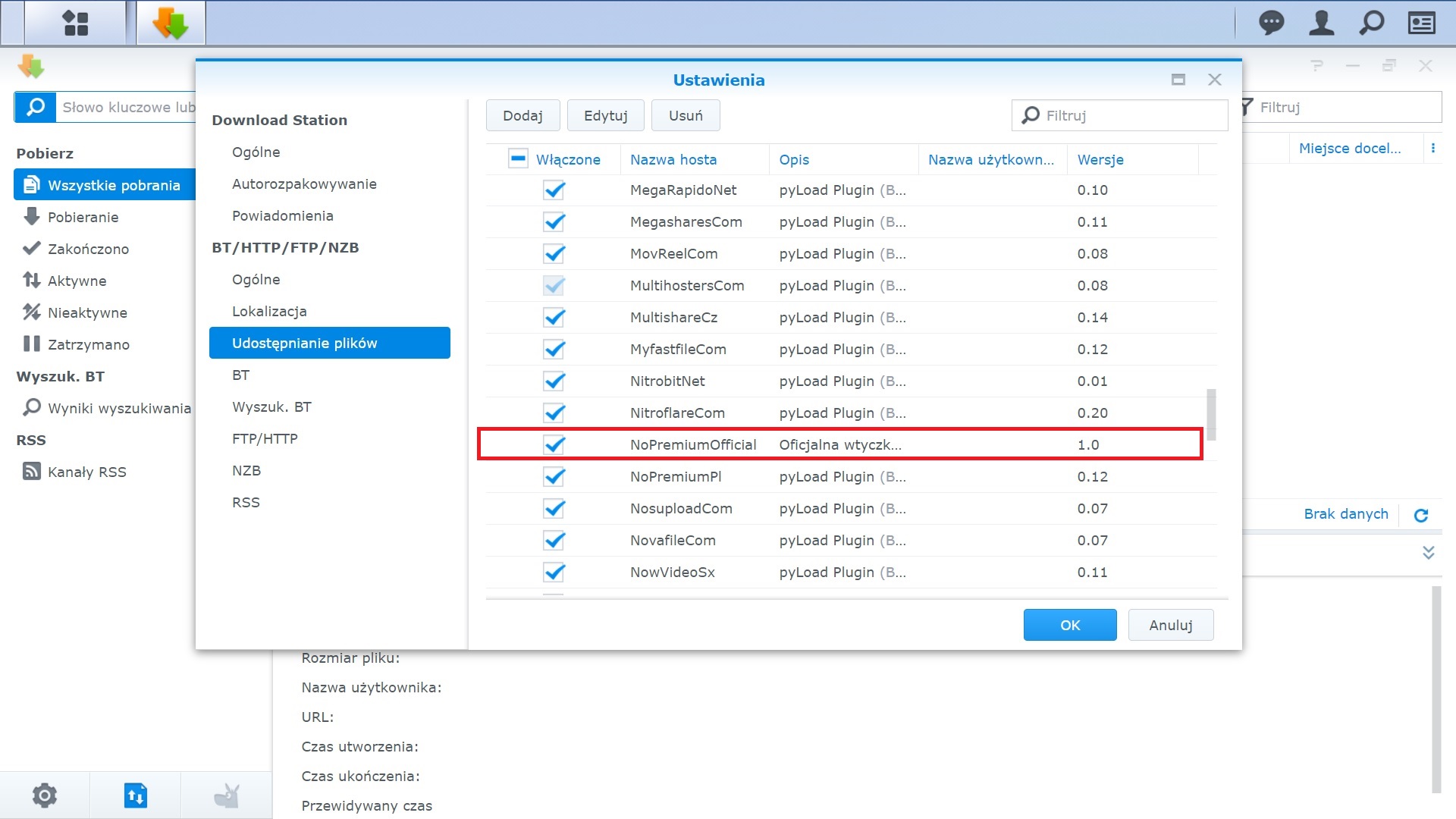
Kliknij w nazwę dodatku NoPremiumOfficial dwa razy lewym przyciskiem myszki a następnie w nowo otwartym oknie uzupełnij login i hasło do konta w serwisie NoPremium. Następnie kliknij na przycisk Sprawdź. Wtyczka rozpocznie proces logowania. Jeżeli wprowadzone dane są prawidłowe, pojawi się odpowiednia informacja. W przeciwnym wypadku pojawi się błąd logowania. Jeżeli logowanie przebiegło prawidłowo można kliknąć na przycisk OK.
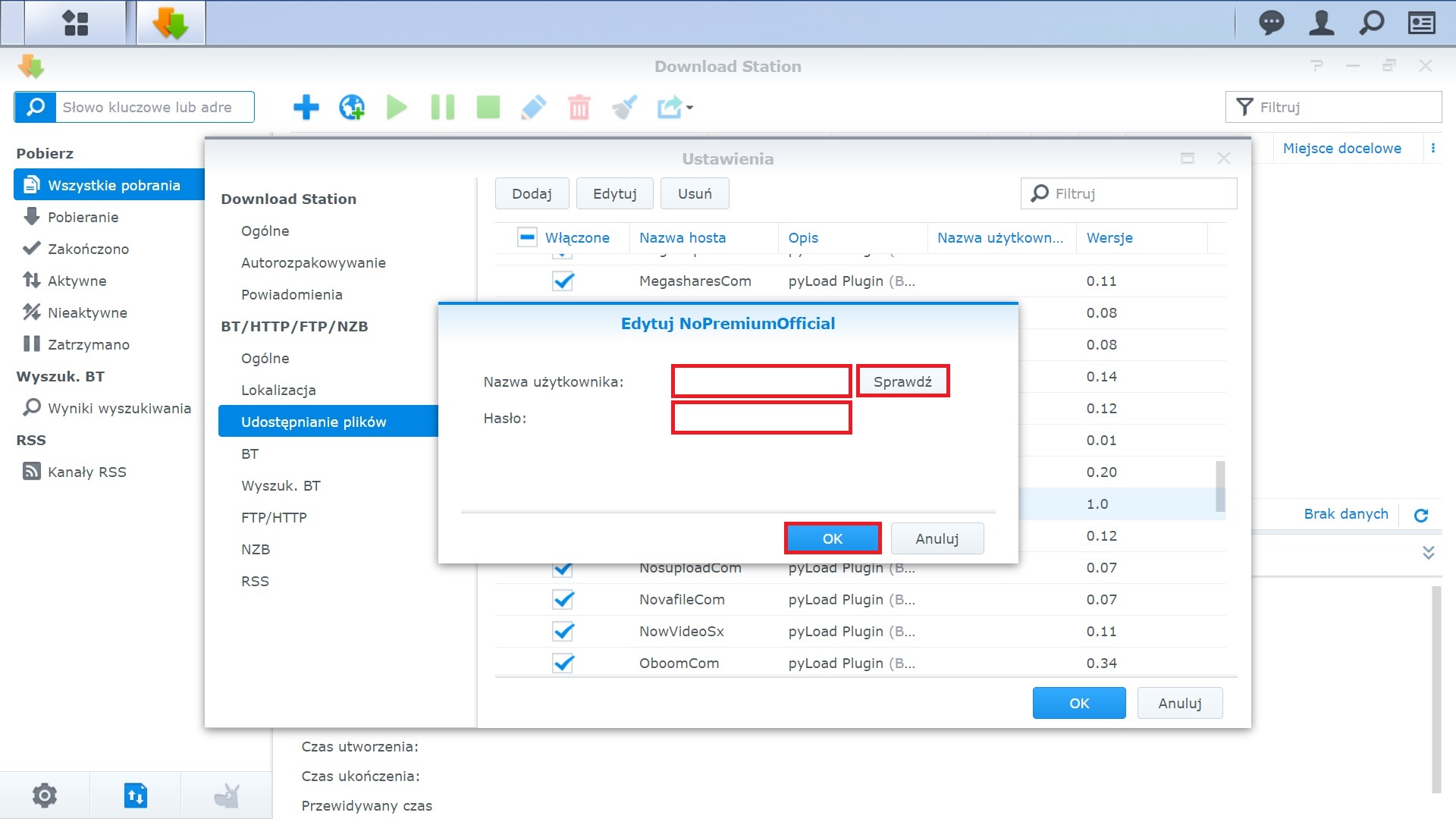
W oknie Ustawienia przejdź do zakładki Wyszuk. BT a następnie kliknij na przycisk Dodaj.
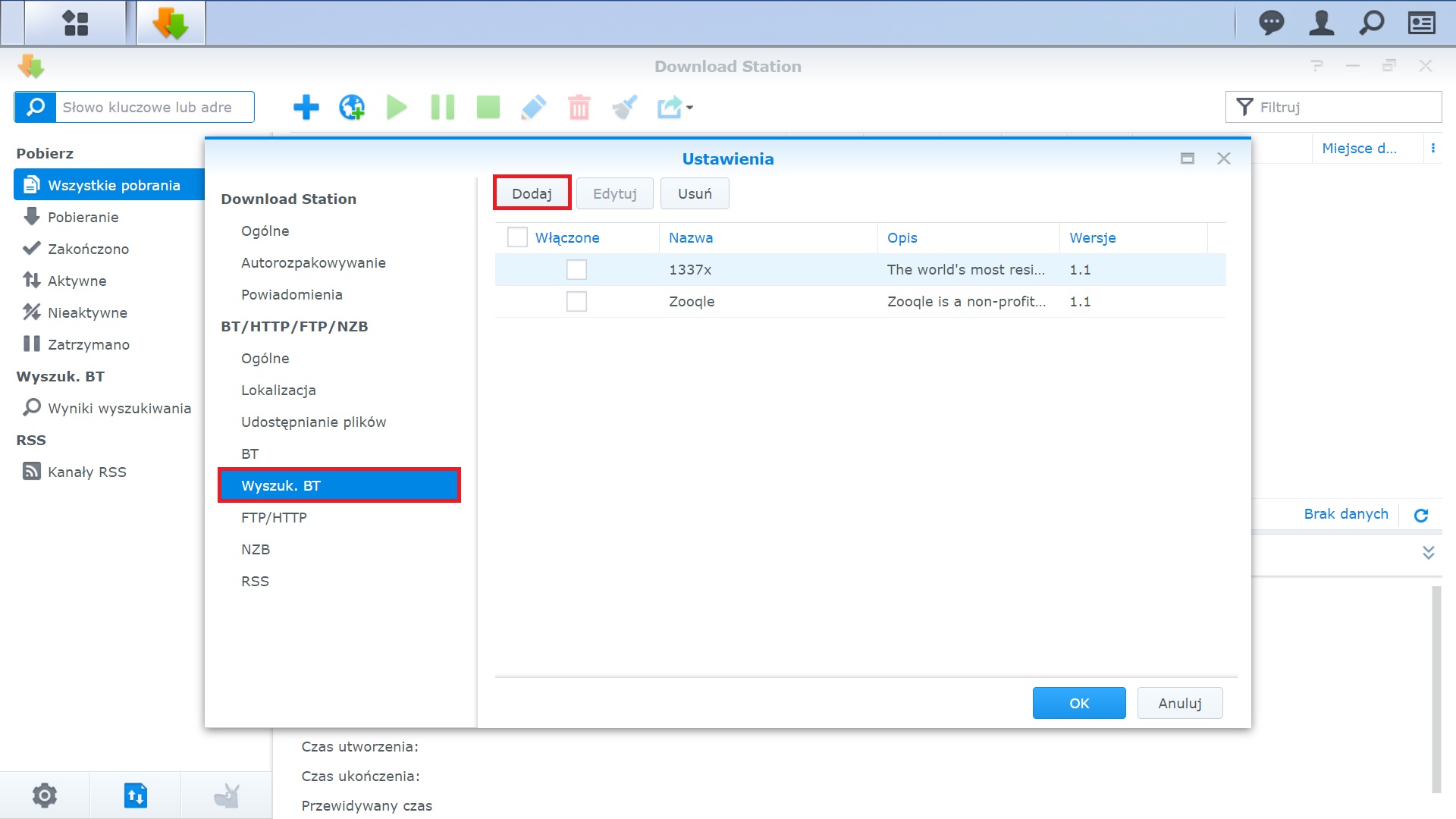
W nowo otwartym oknie kliknij na przycisk Przeglądaj, a następnie przejdź do folderu, gdzie został zapisany wcześniej pobrany plik nopremium-search.dlm, zaznacz go i naciśnij na przycisk Otwórz. Następnie potwierdź dodanie pliku klikając na przycisk Dodaj.
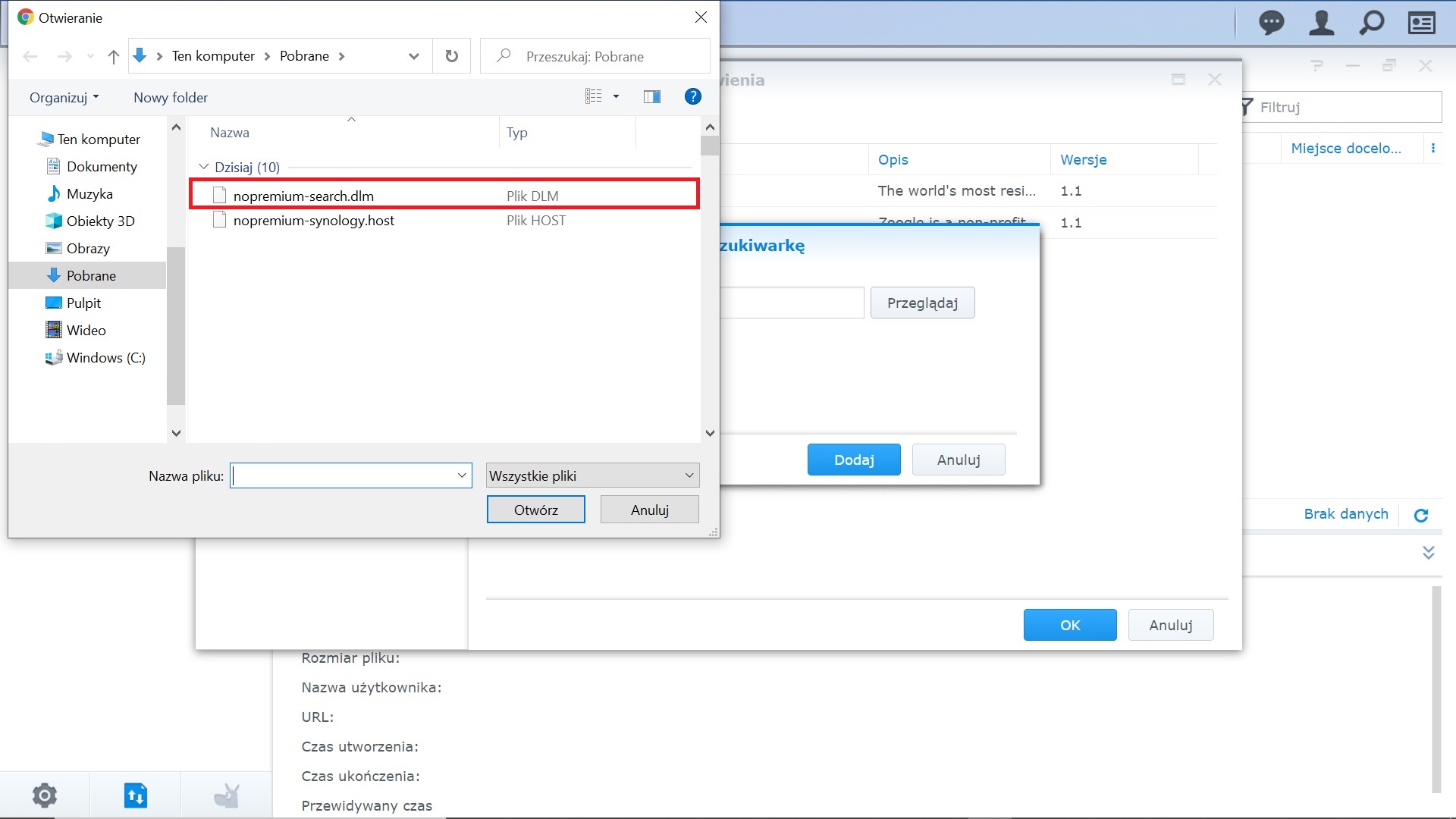
Dodatek wyszukiwania zostanie zainstalowany i pojawi się na liście pod nazwą NoPremium.
Uwaga: niektóre wtyczki dostawców wyszukiwania (zainstalowane domyślnie w aplikacji bądź zainstalowane przez użytkownika) mogą być przestarzałe i powodować błędy w działaniu wtyczki wyszukiwania NoPremium. Zalecamy odznaczenie pozostałych wtyczek wyszukiwania znajdujących się na liście.
Zamknij okno Ustawienia klikając na przycisk OK.
Można już dodawać pliki z wszystkich obsługiwanych serwisów hostingowych. Zostaną one pobrane za pośrednictwem NoPremium. Można również skorzystać z wbudowanej wyszukiwarki.
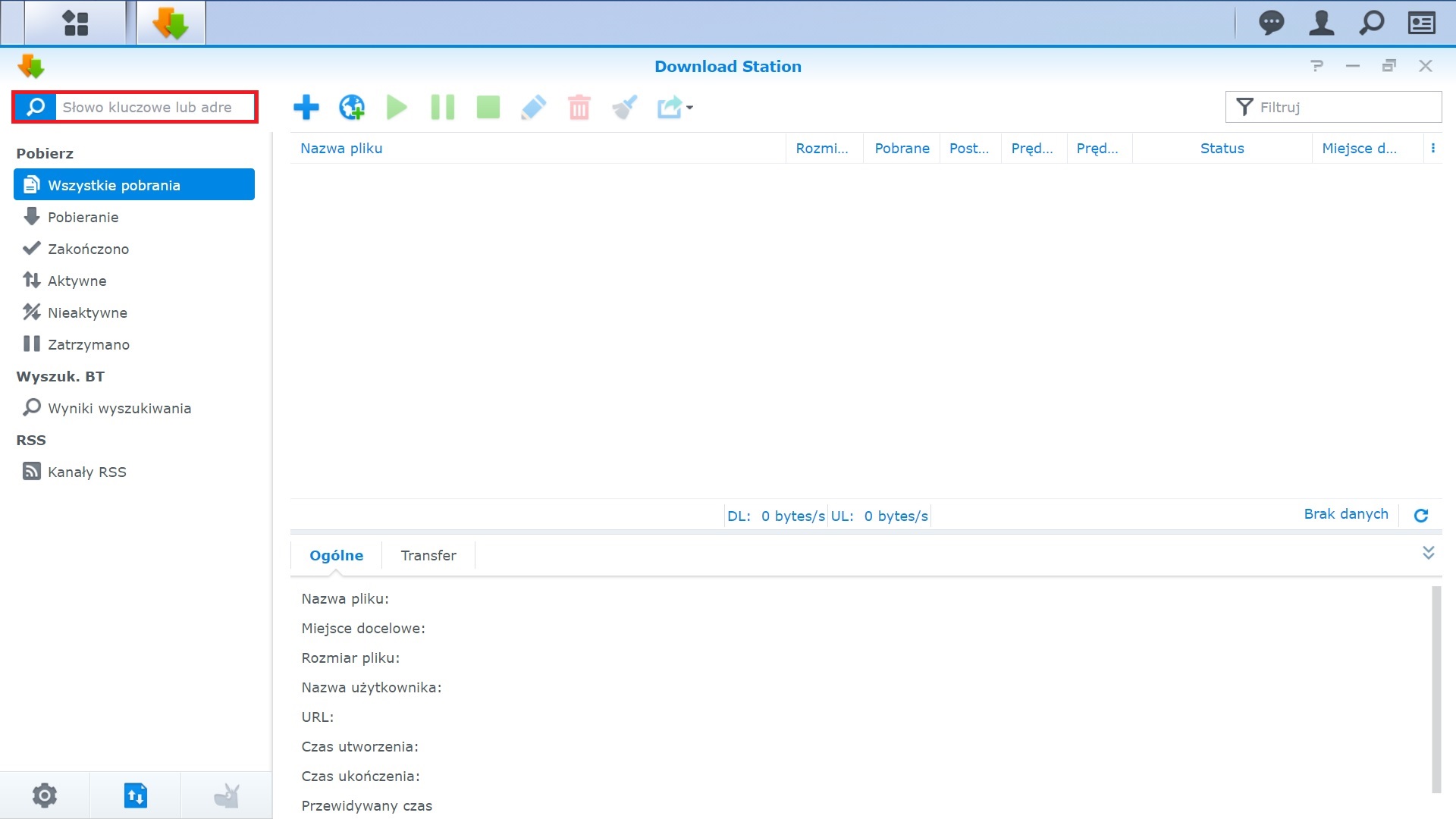
Po wpisaniu frazy pojawi się lista znalezionych plików. Klikając dwa razy lewym przyciskiem myszki na danym pliku rozpocznie się proces jego pobierania
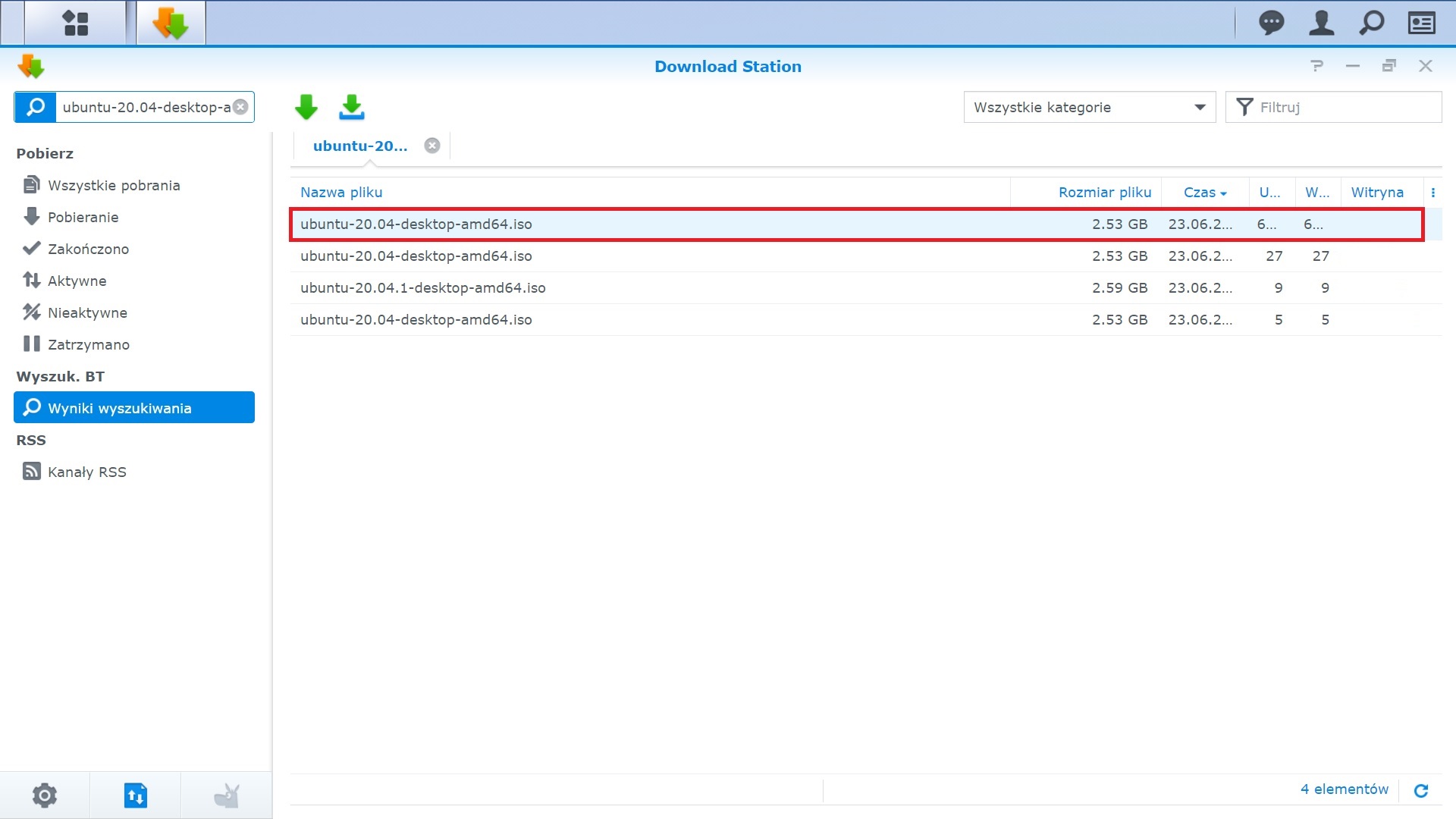
Przechodząc do zakładki Wszystkie pobrania znajdującej się w menu po lewej stronie, można obserwować proces pobierania wybranych plików.
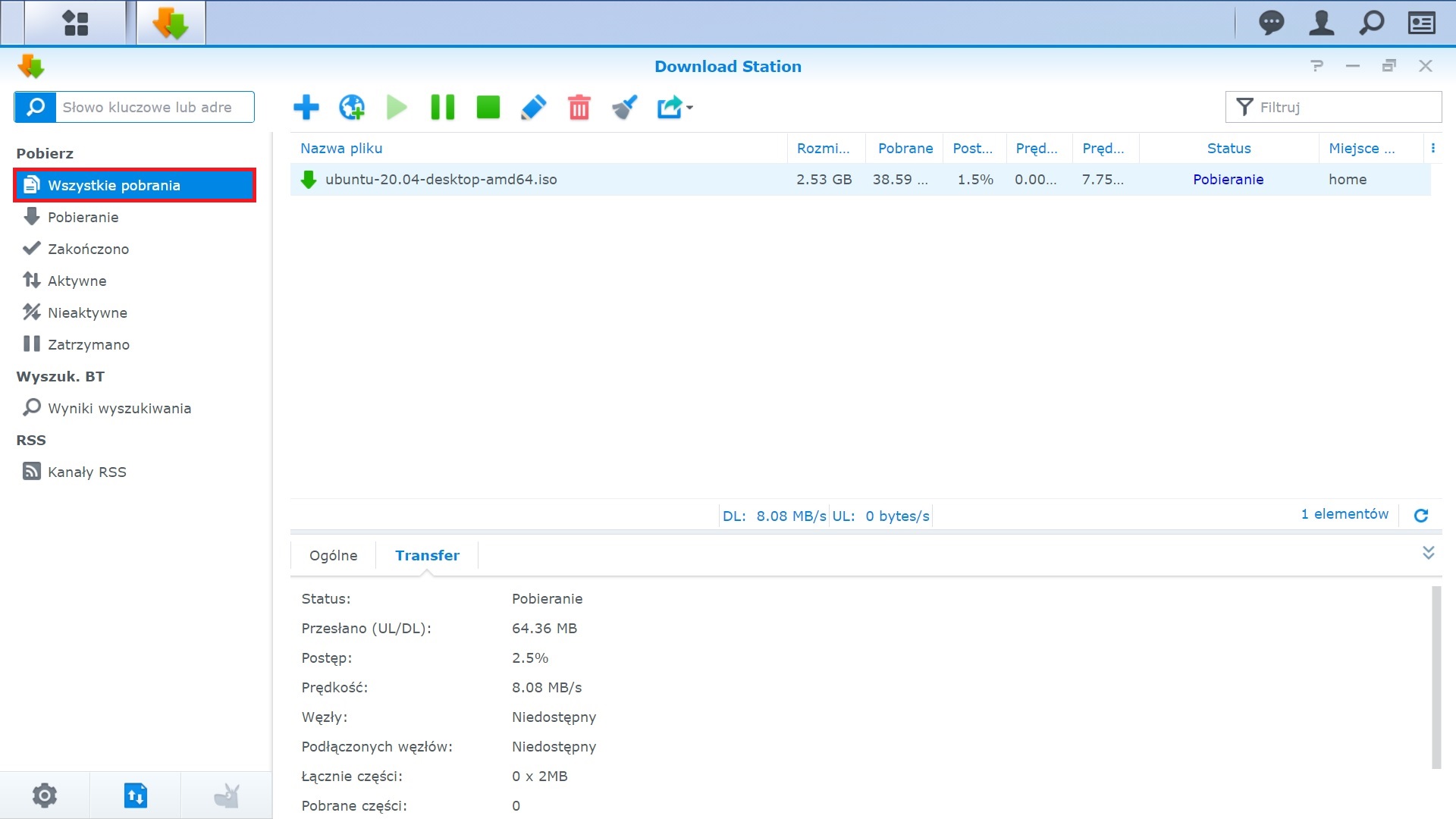
Wtyczka wyposażona jest w konsolę zarządzającą. Dostępne komendy możemy wywołać wpisując w polu wyszukiwania plików frazę: console::help
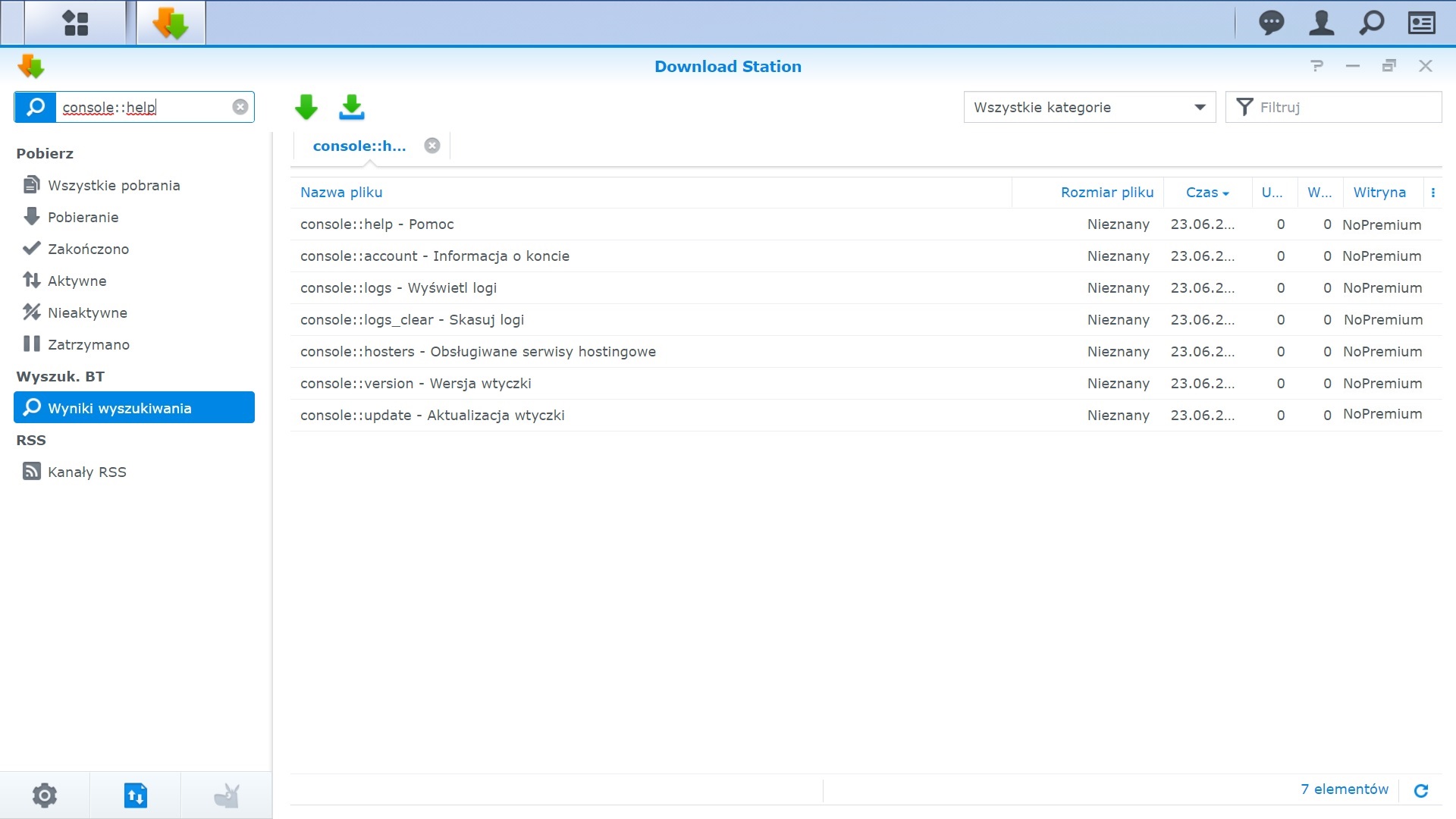
Dostępne komendy konsoli:
 Android TV
Android TV 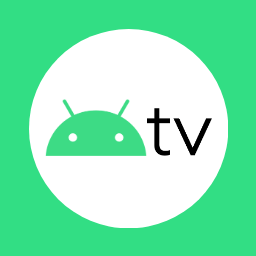 Samsung Smart TV
Samsung Smart TV  LG Smart TV
LG Smart TV  Wtyczka do Synology®
Wtyczka do Synology® 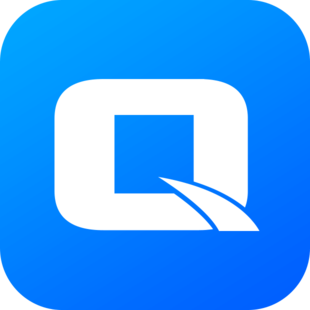 Wtyczka do Kodi
Wtyczka do Kodi 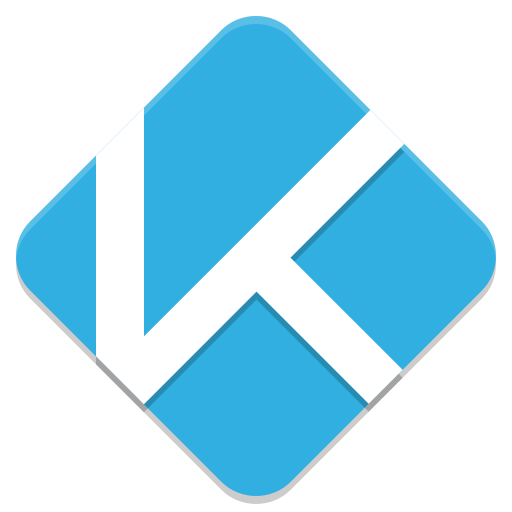 Wtyczka do FanFilm
Wtyczka do FanFilm  Wtyczka do Firefox
Wtyczka do Firefox  Nowy jDownloader2
Nowy jDownloader2  Wtyczka do PyLoad
Wtyczka do PyLoad 
